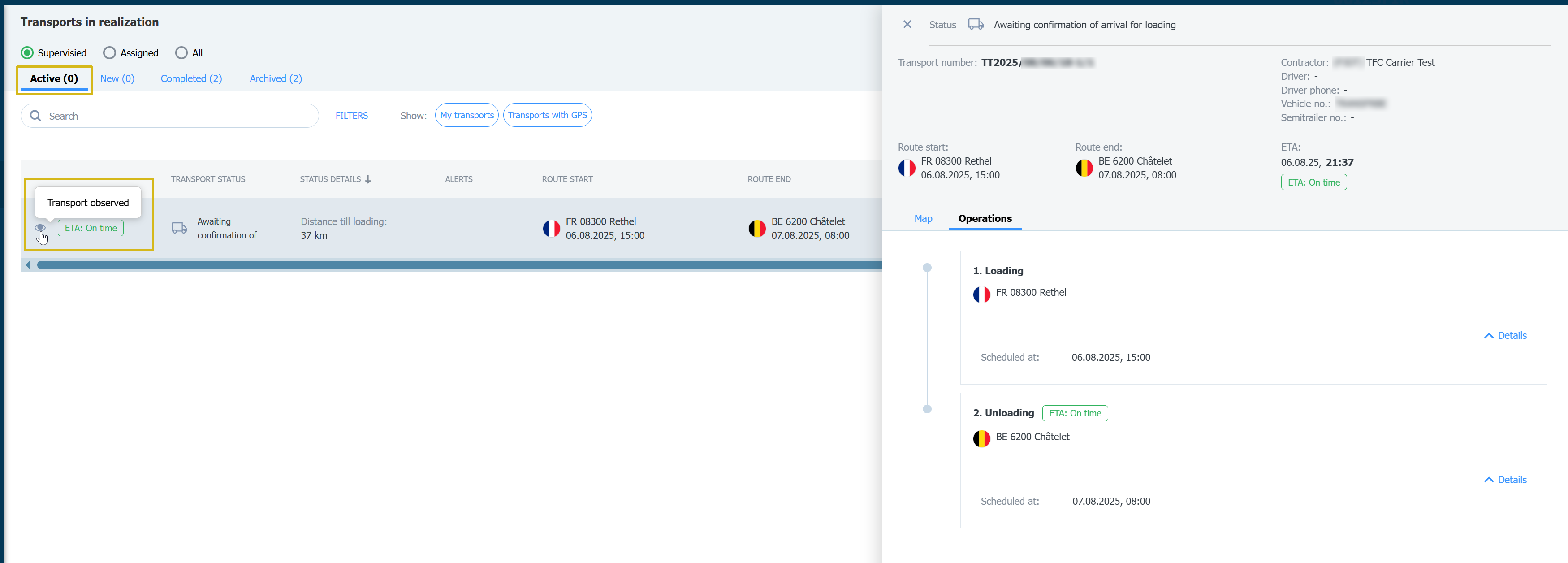Noțiuni de bază
Informații de bază
Contul companiei
Conturile angajaților
Conectarea la cont
TransID
Prezentare generală a modulelor pentru expeditori
Prezentare generală a modulelor pentru transportatori
Prezentare generală a modulelor pentru producători
Messenger
Funcții Messenger
Setări messenger
Grupuri de contacet în Messenger
Negocierea și acceptarea ofertelor în messenger - expeditori (TFF) și CargoON
Negocierile și acceptarea ofertelor în Mesager de către Transportator
Informații în fereastra de chat despre prezența în lista debitorilor a interlocutorului
Arhiva conversațiilor
Panou de decizie
Mărfuri
Gestionarea mărfurilor trimise
Arhiva de mărfuri
Termenul de plată pentru o marfă
Importul de mărfuri dintr-un fișier CSV
Șablon de marfă
Multifreight - gestionarea funcției de către contractant
Formele de decontare a mărfurilor
Acțiuni în masă asupra mărfurilor
Crearea unei oferte de transport pentru materiale vrac
Gestionarea negocierilor ofertelor de transport - client
Completare rapidă - cum să utilizați crearea automată a mărfurilor
Bursa de mărfuri
Adaugă o ofertă de transport
Ștergerea ofertelor de marfă
Căutarea ofertelor pe Bursa de mărfuri
Filtrarea ofertelor de marfă
Editarea filtrelor
Caută oferte de marfă
Calcularea costurilor pe bursă
Alerte înainte de începerea cooperării
Meniul pop-up în tabelul cu ofertele al bursei
Oferte primite din bursa privată
Bursa privată de mărfuri pentru expeditori
Ajutor umanitar
Oferte directe - Transportator
Invitații la Bursa Privată prin intermediul fișierului CSV
Operațiuni la punctele de control vamal
Incheierea tranzactiilor - transportator
Încheierea tranzacțiilor - contractant
Bursa de vehicule
Adăugarea unei oferte de vehicul
Ștergerea unei oferte de vehicul
Căutarea ofertelor de vehicule
Calcularea costurilor unui traseu
Adăugarea unei persoane de contact în oferta vehiculului
Funcții suplimentare ale Bursei de Vehicule
Dashboard și widget-uri
Dashboard - informații de bază
Widgeturi - informații de bază
Widgetul oportunităților ratate
Widget de confirmare unilaterală a tranzacțiilor
Widget privind nivelul de performanță
Widget de prezentare generală a bugetului
Widgetul Răspunsuri
Widget TransBarometer
Widget predicție pentru ora de sosire
Widget - Modificări ale comenzilor
Widget Interdicții
Widget Traffic la frontiere
Widgetul Activitatea mea
Transporturi în desfășurare
FAQ - Visibility Monitoring
Funcțiile și utilizarea modulului Transporturi în desfășurare
Gestionarea transportului de marfă cu monitorizarea în calitate de client
Gestionarea mărfurilor cu monitorizare în calitate de transportator
Gestionarea mărfurilor și a comenzilor cu monitorizare în calitate de client
Gestionarea mărfurilor și a comenzilor cu monitorizare în calitate de transportator
Vizualizare pe hartă
Insigne pentru transportator
Panoul de notificări și incidente
Gestionarea rezervărilor în modulul Transporturi în desfășurare
Setări în modul Transporturi în desfășurare
Partajarea monitorizării
Comenzi
Creați o comandă nouă
Gestionarea comenzilor în calitate de expeditor
Gestionarea comenzilor în calitate de client
Șablon comandă
Arhivarea comenzilor
Modificarea condițiilor de comandă după acceptarea în calitate de transportator
Modificarea condițiilor de comandă după acceptarea ca transportator
Adăugarea și verificarea atașărilor
Harti
Stabiliți un traseu și filtrați ofertele pe hartă
Vizualizarea restricțiilor de drum și codurile poștale pe hartă
Cel mai bun asistent de rută
Programe
Managementul depozitelor
Gestionarea rampelor în depozit
Șabloane rezervări
Tabloul rezervărilor
Utilizarea atașamentelor în rezervări și intervale orare de către expeditor
Furnizarea greutăților în timpul rezervării
Partajarea unui interval de timp cu un utilizator din afara Platformei
Manual utilizare rezervări pentru Magazioner
Manual de rezervare pentru Agentul de securitate
Rolurile angajaților în modulele Programe și Rezervări
Redirecționarea rezervărilor - expeditor
Rezervări
Colaboratori
Funcțiile modulului Colaboratori
Adăugarea unei companii la colaboratori
Invită o companie la colaborare
Crearea grupurilor de colaboratori
Posibilitatea de a suspenda cooperarea cu un colaborator
Rute fixe
Funcțiile modulelor de rute fixe
Rute fixe cu transportatori
Setări preț/tarif Rută Fixă
Tipuri de echilibrare
Gestionarea rutelor fixe
Publicarea ofertei de marfă pentru o rută fixă
Rute fixe cu expeditori
Șabloane de suprataxă
Suprataxa de combustibil
Suprataxă pentru zilele săptămânii
Suprataxa pentru schimbul de paleți
Suprataxa pentru opriri suplimentare
Reguli automate
(CargoON) Reguli automate Producător
Adăugarea unei reguli automate
Publicarea mărfii și căutarea transportatorilor utilizând o regulă
Flota
Rapoarte BI
Rapoarte - informații generale
Raport general privind mărfurile
Raportul Performanță
Raportul Tip & Activitate
Raportul Activitatea transportatorului
Raport privind lista de mărfuri
Raportul Benchmark
Raportul Direcții
Raport de gestionare a economiilor
Raportul Negocieri
Raportul On Time In Full (OTIF)
Raport privind lista de comenzi
Raport - Warehouse Utlility (Dock Scheduler)
Raport - Time slots (Dock Scheduler)
Evaluare
Funcțiile modulului Evaluări și Referințe
Evaluări emise
Lista evaluărilor în linia ofertelor din bursă
Statusul de plată
Evaluări primite
Referințe
Întrebări frecvente despre evaluări
Servicii financiare
Plăți
Setări suplimentare
Notificări și sunete pe Platforma Trans.eu
Modificarea limbii Platformei
Agenda de adrese
Formular de semnalare a unei sugestii sau a unei probleme
TransRisk
(TFC) TransRisk Transportator- un indicator independent al credibilității de plată
(TFF) TransRisk Expeditor - un indicator independent al credibilității de plată
(CargoOn) TransRisk Producător - un indicator independent al credibilității de plată
Structură
Aplicația mobilă
Instalarea și descărcarea aplicației Loads2GO
Căutarea mărfurilor în Loads2GO
Căutarea ofertelor de vehicule în aplicația Loads2Go
Filtrarea ofertelor de marfă în aplicația Loads2Go
Negocierea și acceptarea ofertei pentru transportator în aplicația Loads2Go
(CargoOn) Negocierea și acceptarea ofertei în aplicația Loads2Go
Adăugarea unei oferte de vehicul în aplicația Loads2Go
Ofertele mele de vehicule în aplicația Loads2Go
Messenger în Loads2GO
Notificări în aplicația Loads2Go
Editarea profilului în aplicația Loads2Go
You are here All Categories > Transporturi în desfășurare > Partajarea monitorizării
Partajarea monitorizării
 Updated 21/11/25
by
Ania
Updated 21/11/25
by
Ania
Cine poate folosi această funcție? Funcția este disponibilă pentru utilizatorii din linia de produse CargoON și expediții (TFF - Trans for Forwarders). |
Din acest articol veți afla:
- cum să configurați setările de partajare a monitorizării
- cum să partajați monitorizarea
Configurarea partajării automate a monitorizării
Adăugați o adresă nouă în agenda de adrese sau editați una existentă. Datorită acestui fapt, sistemul va trimite automat un link de urmărire imediat ce apare prima locație de la vehiculul care efectuează transportul respectiv.
- Pe Platformă, faceți clic pe pictograma avatar (cu fotografie sau inițiale).
- Din listă, selectați - Compania mea.
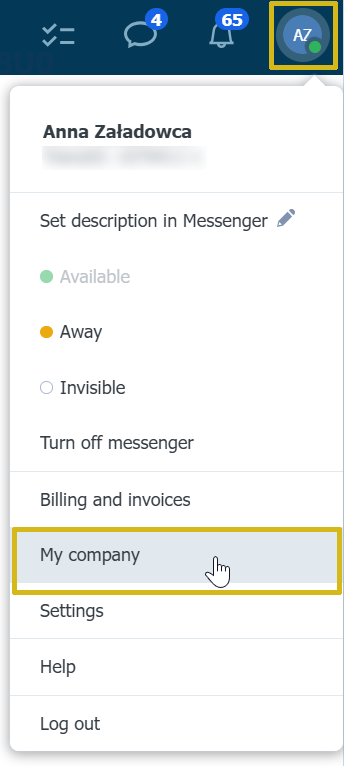
- Accesați fila Agenda de adrese.
- Faceți clic pe butonul Adăugați o adresă nouă.

- Completați formularul. După introducerea adresei de e-mail, opțiunea Partajare monitorizare va fi activată automat.
- Salvați modificările.
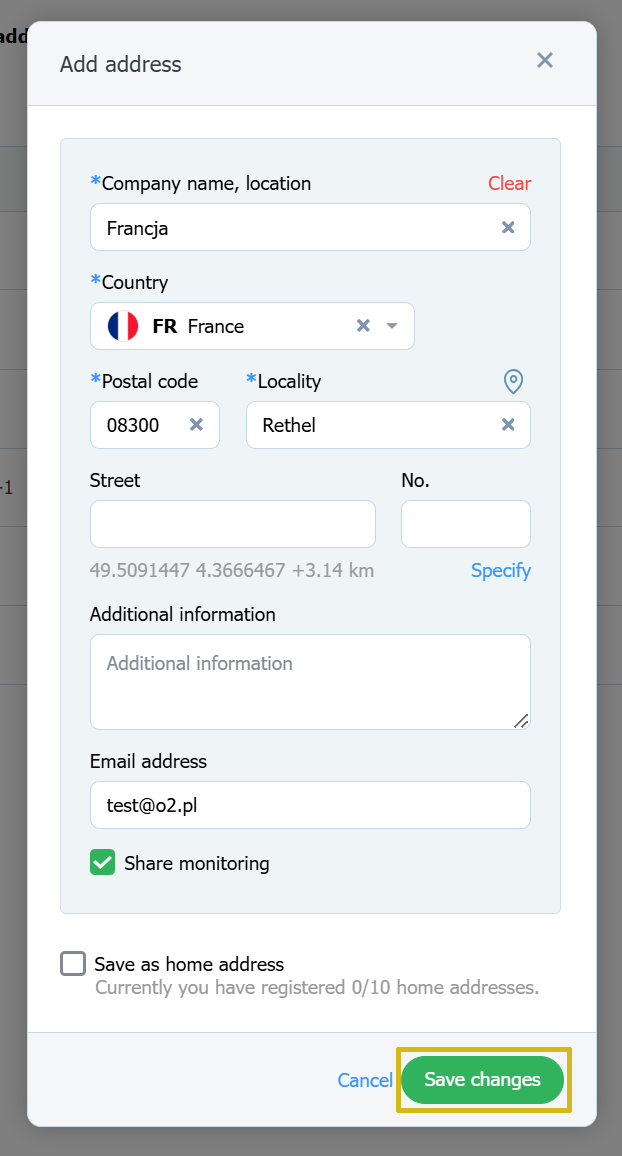
- Dacă doriți să faceți modificări, selectați o adresă din listă, apoi faceți clic pe opțiunea cu trei puncte și selectați opțiunea Editare. Introduceți și salvați modificările.
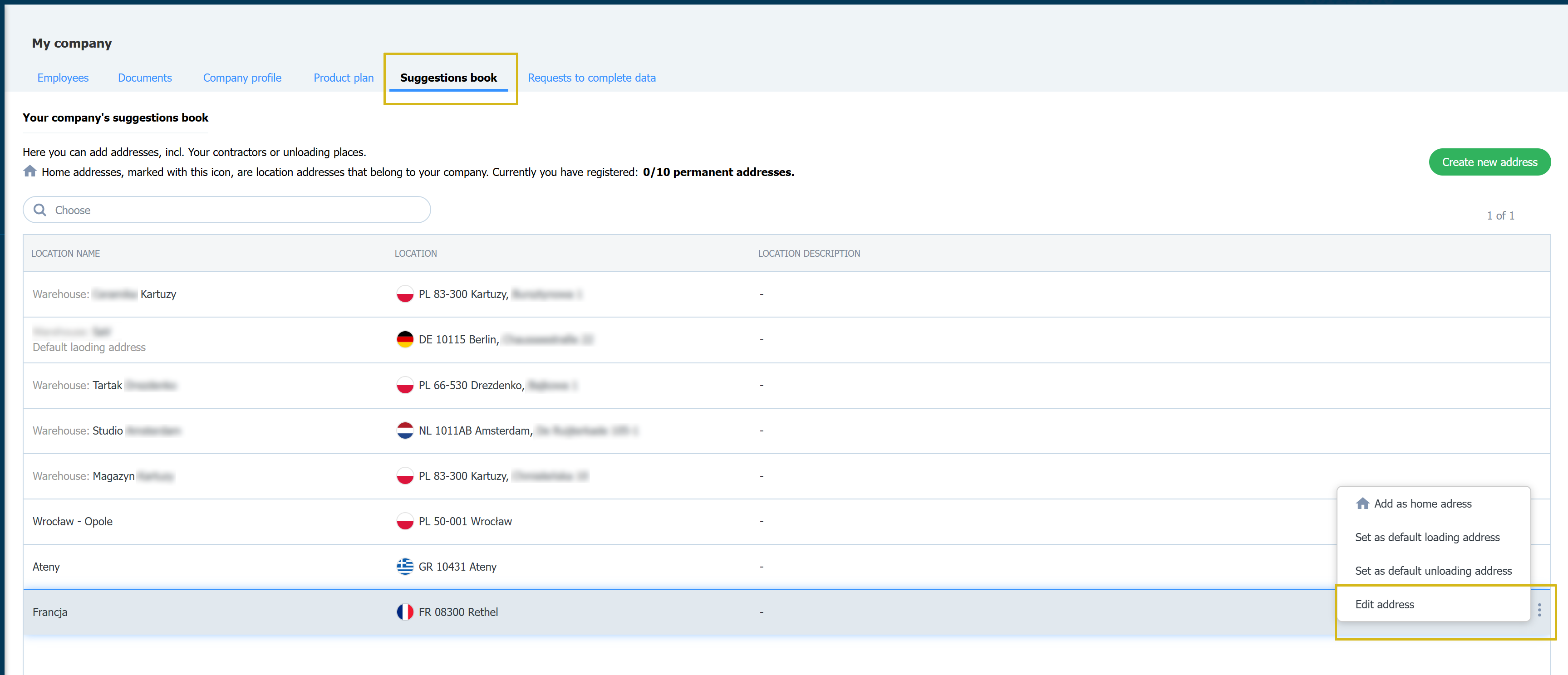
Setări de partajare
Configurați setările, selectați ce informații doriți să partajați cu destinatarii dvs.
- Pe Platformă, faceți clic pe pictograma avatar (cu fotografie sau inițiale).
- Din listă, selectați - Setări.
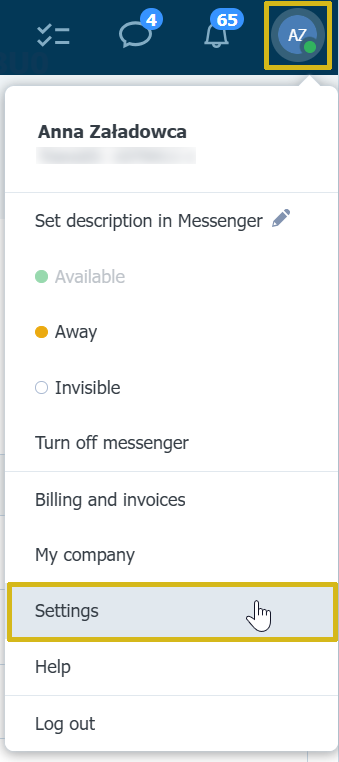
- Din listă, selectați setările pentru modulul Transporturi în desfășurare și accesați fila Partajare cu alții.- Selectați informațiile pe care doriți să le partajați.
- Utilizați cursorul pentru a activa sau dezactiva un anumit status.
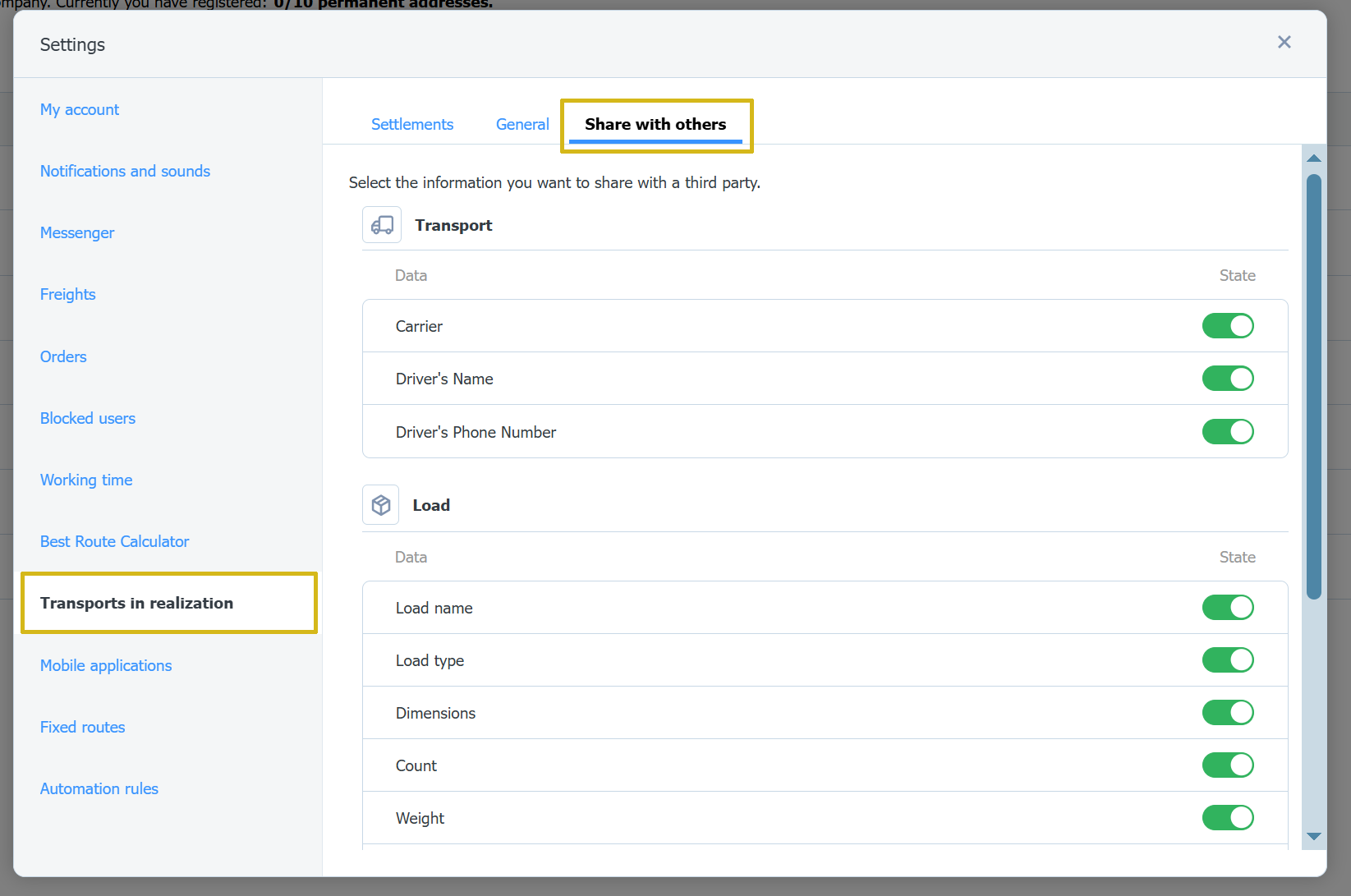
Partajarea manuală a monitorizării din cadrul transportului
Pentru a partaja un transport:
- Din meniu, selectați modulul Transporturi în desfășurare.
- Accesați fila Active.
- Din listă, selectați transportul pe care doriți să-l partajați.
- În fereastra cu detaliile transportului, selectați butonul Mai multe, apoi selectați opțiunea partajare transport.

- Introduceți adresa de e-mail, specificați rolul și selectați domeniul de vizibilitate.
- Confirmați cu butonul Trimite.
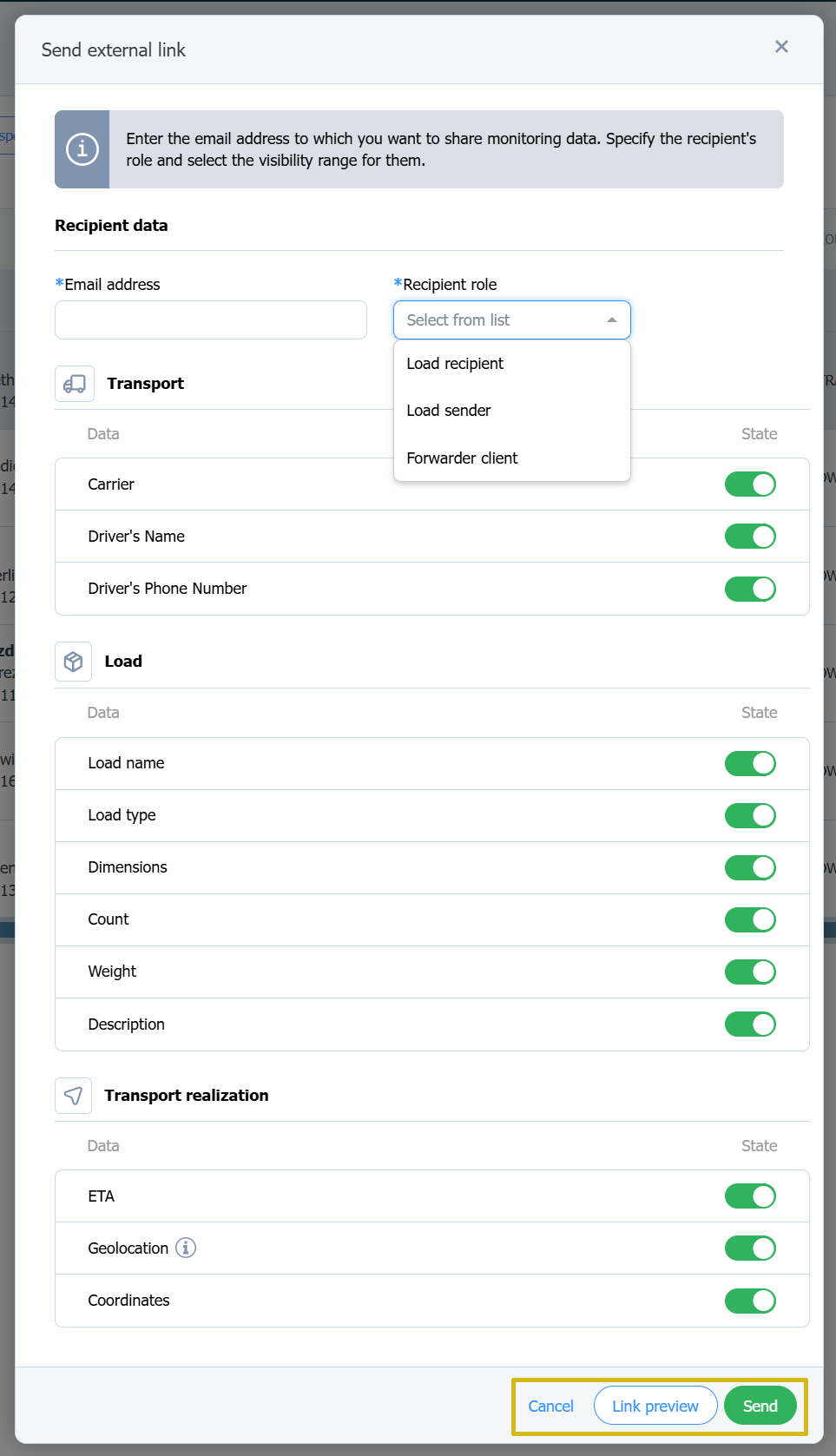
- Puteți verifica modul în care vor fi prezentate informațiile pe care le partajați utilizând butonul Previzualizare link.
Gestionarea transporturilor partajate
Puteți gestiona transporturile partajate, pentru a face acest lucru urmați pașii de mai jos:
- În modulul Transporturi în desfășurare, selectați transportul pe care doriți să-l modificați.
- În fereastra cu detaliile ofertei, faceți clic pe butonul Mai multe.
- Din listă, selectați opțiunea Gestionați transporturile partajate.

- Selectați adresa și cu ajutorul semnului x puteți elimina accesul pentru o anumită adresă.
- Confirmați decizia dvs. cu ajutorul butonului Eliminați accesul.
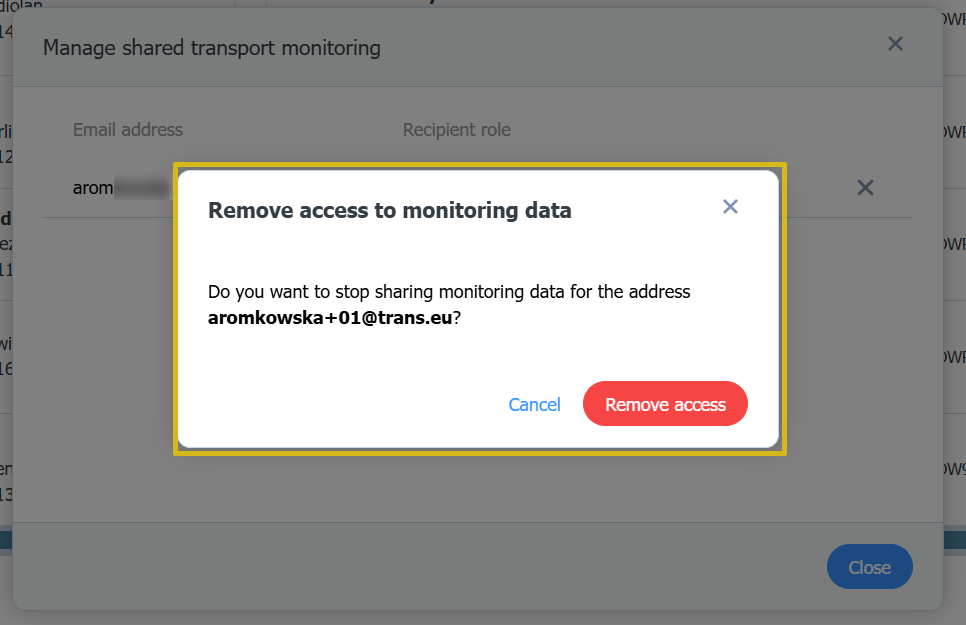
Vizibilitatea pentru destinatar a monitorizării partajate
În funcție de domeniul de vizibilitate, destinatarul informațiilor va vedea anumite informații.
- Destinatarul care nu are un cont pe Platformă:
- Va primi un e-mail
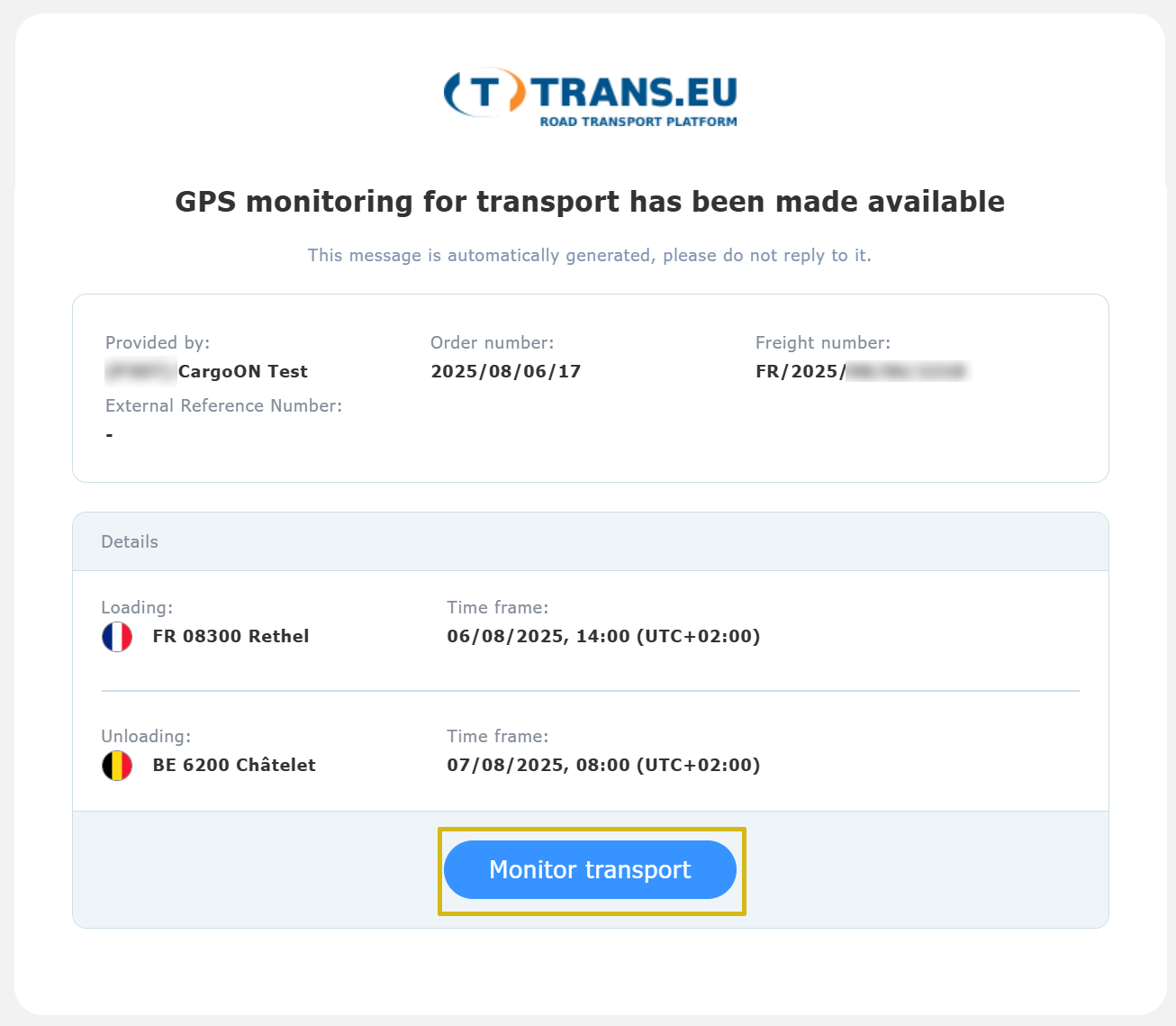
- Cu ajutorul butonului Monitorizare transport (link), va fi redirecționat către o pagină prin care poate vizualiza și urmări informațiile în timp real.
- Datele transportului
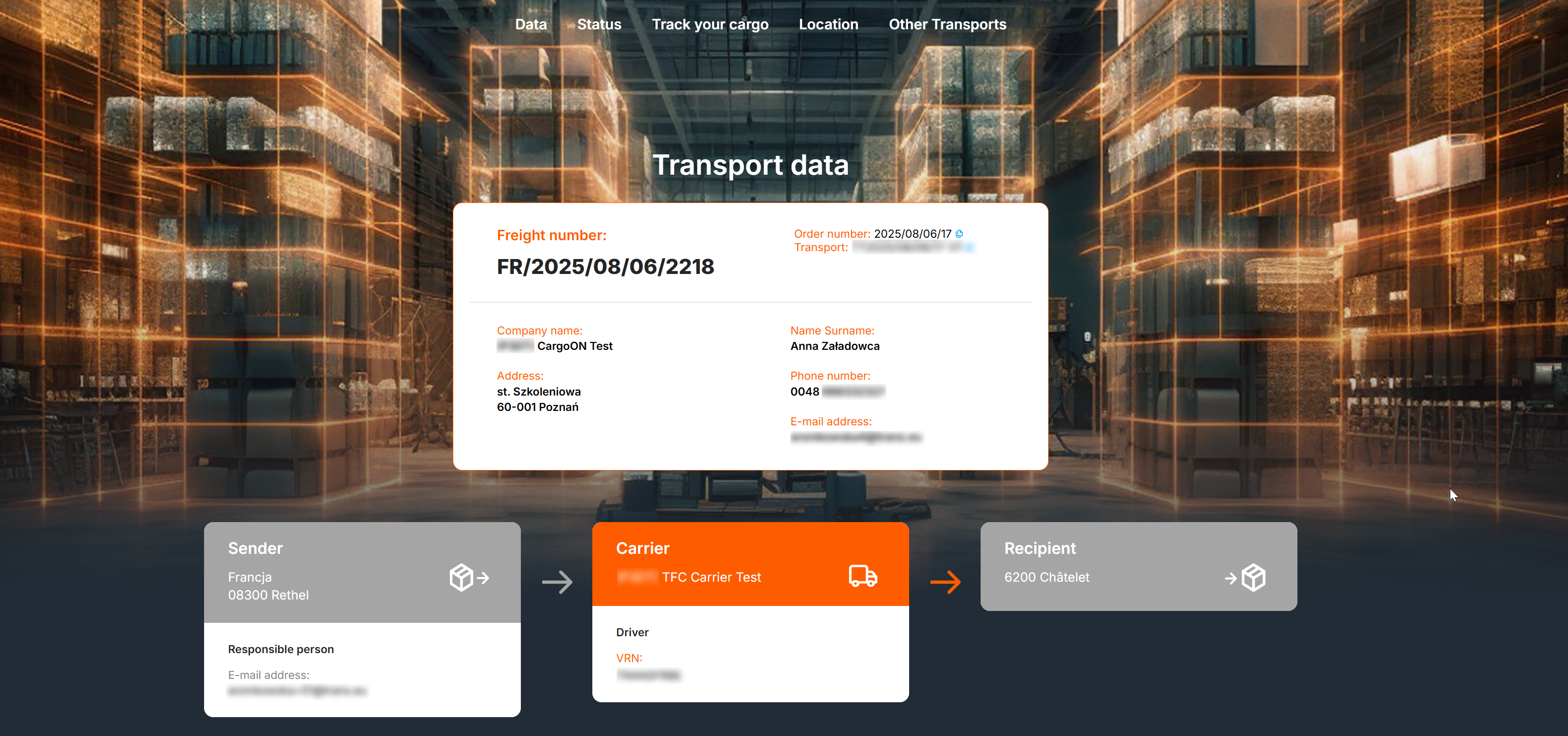
- Stare
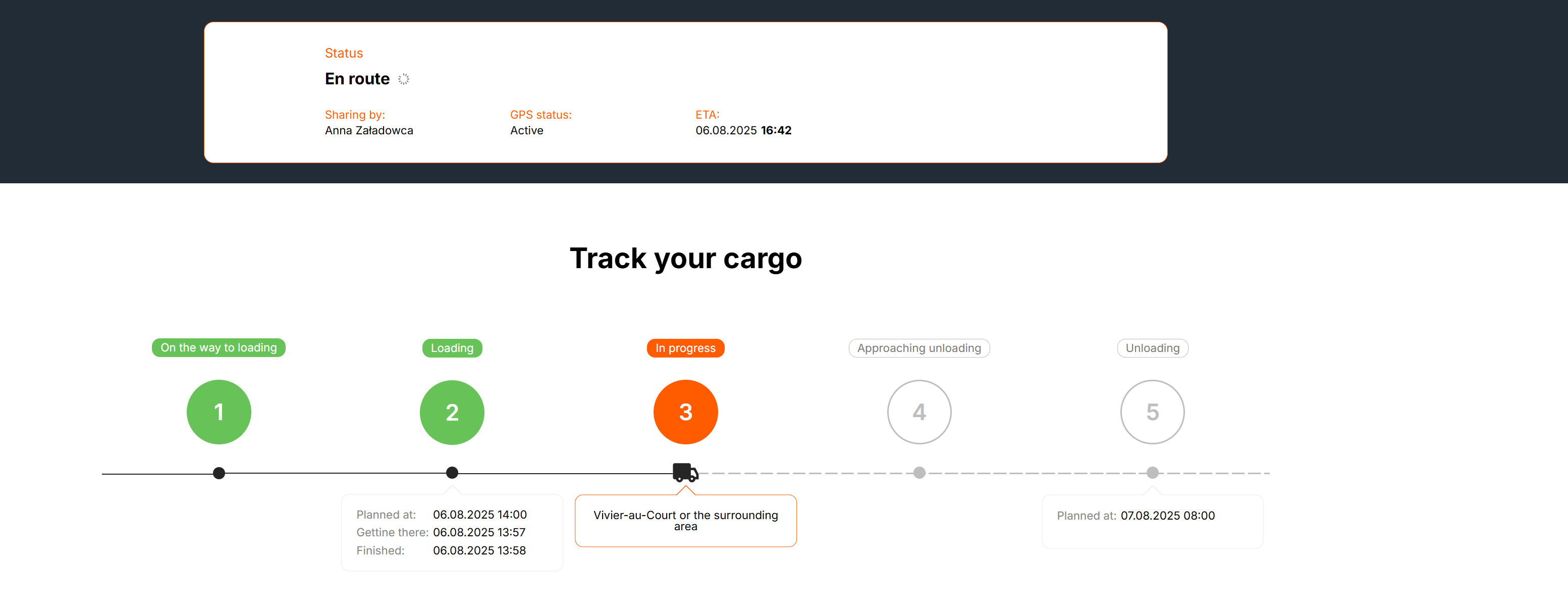
- Locație pe hartă
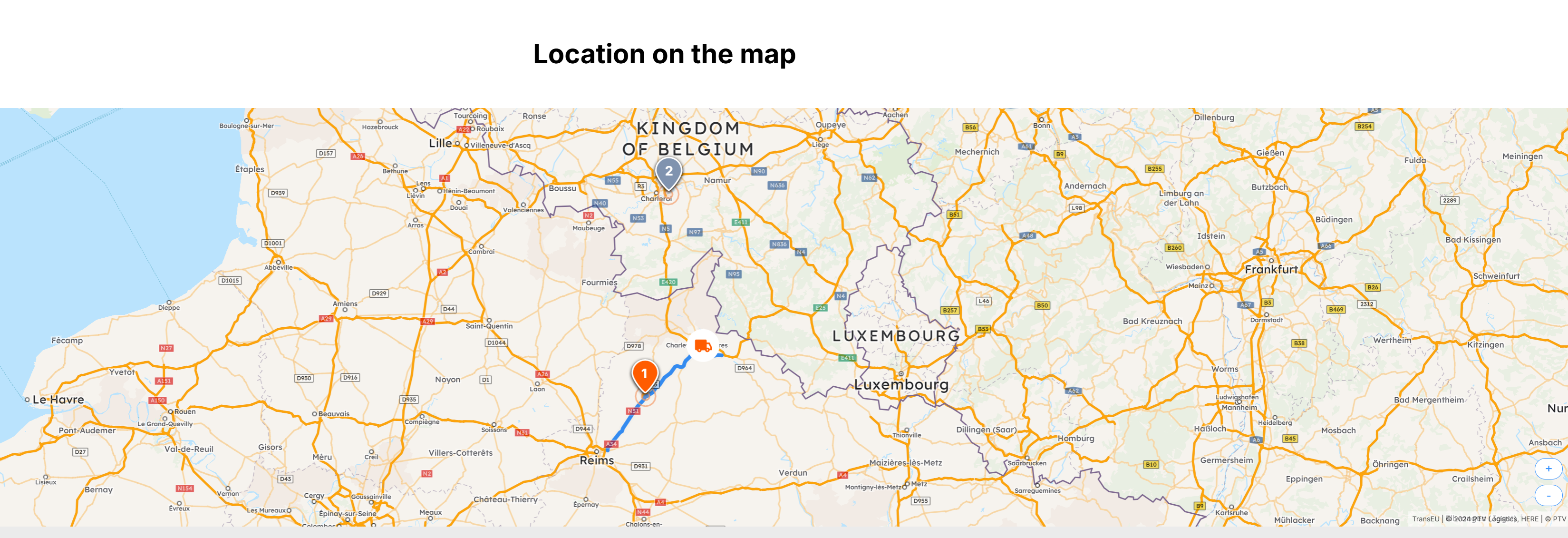
- Destinatarul care are un cont pe Platformă (terță parte):
- În modulul Transport în curs, în fila Active, lângă transportul dat va apărea o pictogramă în formă de ochi, care înseamnă că utilizatorul este observator al transportului.
- Detaliile transportului vor fi vizibile în funcție de domeniul de acces acordat.